ब्रदर प्रिंटर एक बहुत लोकप्रिय कंपनी है जो विभिन्न प्रकार की प्रिंटिंग मशीनों के निर्माण के लिए जानी जाती है। ब्रदर प्रिंटर ने अपनी रेंज के प्रिंटर के साथ उद्योग में एक नया मानक स्थापित किया है। क्या आपने अभी अपना भाई प्रिंटर खरीदा है और आपने पाया है कि आपका प्रिंटर मैक पर वाई-फाई से कनेक्ट नहीं हो रहा है? इस लेख में, हम आपको आपके ब्रदर प्रिंटर को आपके वाई-फ़ाई से कनेक्ट करने की चरण-दर-चरण प्रक्रिया के बारे में बताएंगे।
आपका भाई प्रिंटर Mac पर वाई-फ़ाई से कनेक्ट क्यों नहीं हो रहा है
मैक पर वाई-फाई से कनेक्ट नहीं होने वाला ब्रदर प्रिंटर अक्सर तब होता है जब ब्रदर प्रिंटर और कंप्यूटर के बीच कोई कनेक्शन नहीं होता है। यह निम्न कारणों से हो सकता है।
- आपका प्रिंटर ड्राइवर पुराना है
- आपके प्रिंटर ड्राइवर का कॉन्फ़िगरेशन गलत है।
- आपके प्रिंटर ड्राइवर की सेटिंग गलत है।
- आपका प्रिंटर ड्राइवर दोषपूर्ण है।
मैक पर वाई-फाई से कनेक्ट न होने वाले ब्रदर प्रिंटर को कैसे ठीक करें
अपने भाई प्रिंटर को वाई-फाई से कनेक्ट न करना ठीक करना असंभव लग सकता है लेकिन चिंता न करें क्योंकि हमारे पास वे सभी समाधान हैं जिनकी आप तलाश कर रहे हैं। नीचे दिए गए चरणों का पालन करें और आपका भाई प्रिंटर मैक पर वाई-फाई से कनेक्ट हो जाएगा।
समाधान 1:अपना भाई प्रिंटर रीसेट करें ब्रदर प्रिंटर वाई-फाई से कनेक्ट नहीं हो रहा है को ठीक करने के लिए
प्रिंटर नियंत्रण कक्ष को कैसे रीसेट करें
1: आपको पहले अपने प्रिंटर को बंद करना होगा और सुनिश्चित करना होगा कि उसके कवर और ढक्कन सावधानी से बंद हैं।
2: फिर इसके पावर कॉर्ड को आउटलेट से हटा दें और रीसेट करने की प्रक्रिया शुरू करने के लिए तैयार रहें।

3: प्रिंटर कंट्रोल पैनल पर "गो" बटन देखें और उसे दबाएं।

4: फिर प्रिंटर को एक साथ चालू करें और प्रिंटर के पूरी तरह से चालू होने की प्रतीक्षा करें।
5: "जाओ" बटन को छोड़ दें, और फिर प्रकाश संकेतक के स्थिर होने और बंद होने की प्रतीक्षा करें।

6: लाइट इंडिकेटर के फिर से सक्रिय होने की प्रतीक्षा करें, और फिर "गो" बटन को छह बार दबाएं।

प्रिंटर सॉफ़्टवेयर कैसे रीसेट करें
1: अपने वेब ब्राउज़र के माध्यम से मैक ओएस की आधिकारिक वेबसाइट पर जाएं और समर्थन मेनू पर क्लिक करें।
2: फिर ड्राइवर्स में जाएं और डाउनलोड करें और उस पर क्लिक करें
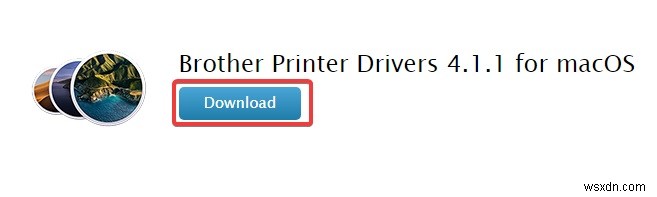
3: फिर डाउनलोड पर क्लिक करें।
4: फिर डाउनलोड किए गए प्रोग्राम को चलाएं और यूनिट के पूरा होने तक दिए गए सभी निर्देशों का पालन करें।
5: फिर BRAdmin लॉन्च करें और अपना ब्रदर प्रिंटर मॉडल नंबर भी चुनें।
6: फिर अपने "कंट्रोल" पर जाएं, इसे खोलें, और "नेटवर्क और कॉन्फ़िगरेशन" चुनें।
7: यदि आपके पास कोई पासवर्ड है, तो उसे टाइप करें और फिर "ओके" पर क्लिक करें
8: फिर फ़ैक्टरी रीसेट पर जाएँ और उस पर क्लिक करें।
समाधान 2:भाई प्रिंटर प्रिंट हेड को पुनर्स्थापित करें
1: अपना प्रिंटर चालू करें।

2: इंक कार्ट्रिज तक पहुंचने के लिए प्रिंटर कवर खोलें।

3: प्रिंट कैरिज पर कुंडी के हैंडल को ऊपर उठाएं।
4: प्रिंट हेड को धीरे-धीरे उठाएं और प्रिंटर से बाहर निकालें।
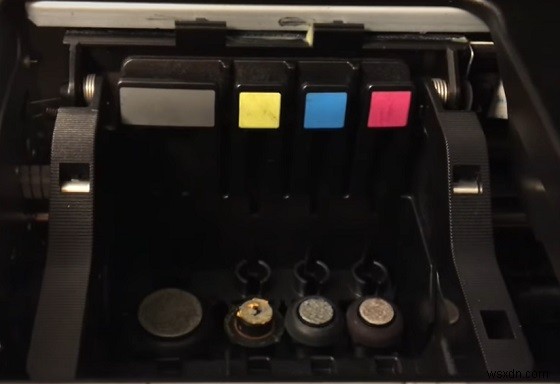
5: प्रिंट हेड को फिर से स्थापित करते समय, सुनिश्चित करें कि आप कुंडी के हैंडल को ऊपर उठा रहे हैं।
6: कुंडी के हैंडल को सावधानी से उसकी स्थिति में लौटाएं।
7: फिर अपना प्रिंटर कवर बंद कर दें।
समाधान 3:सिस्टम से अपना प्रिंटर हटाएं
वरीयता
1: अपने Mac कंप्यूटर पर जाएँ।
2: फिर अपने कंप्यूटर स्क्रीन के ऊपरी बाएँ कोने पर Apple मेनू पर क्लिक करें।
3: ड्रॉप-डाउन मेनू पर जाएं और सिस्टम वरीयता चुनें।
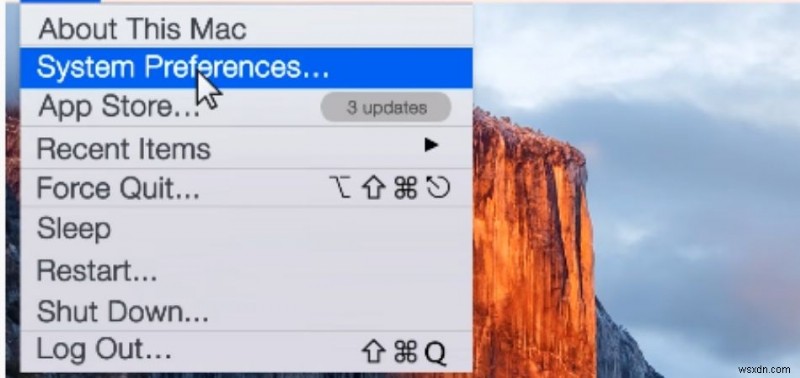
4: फिर प्रिंटर और स्कैनर पर क्लिक करें।
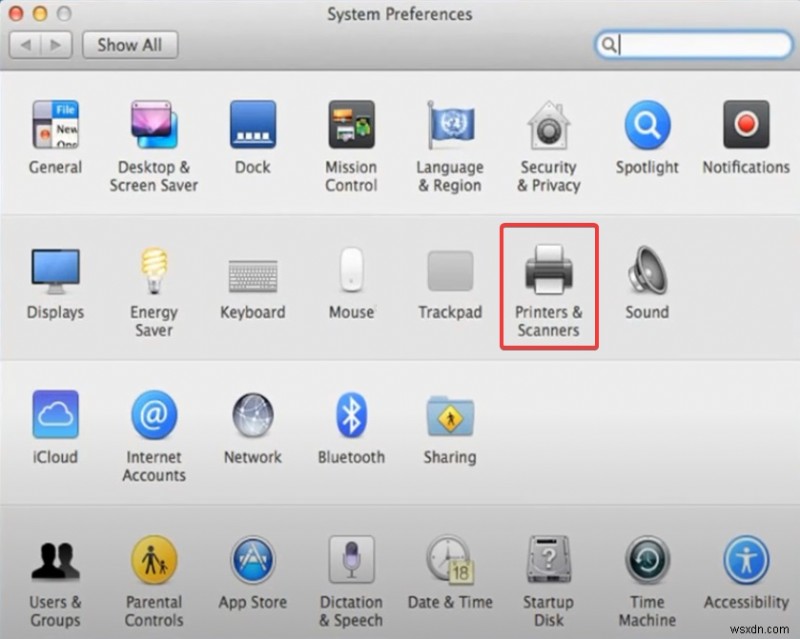
5: साइडबार पर वह प्रिंटर चुनें जिसे आप हटाना चाहते हैं।
6: फिर साइडबार के नीचे ऋणात्मक (-) चिह्न पर क्लिक करके प्रिंटर को हटा दें।
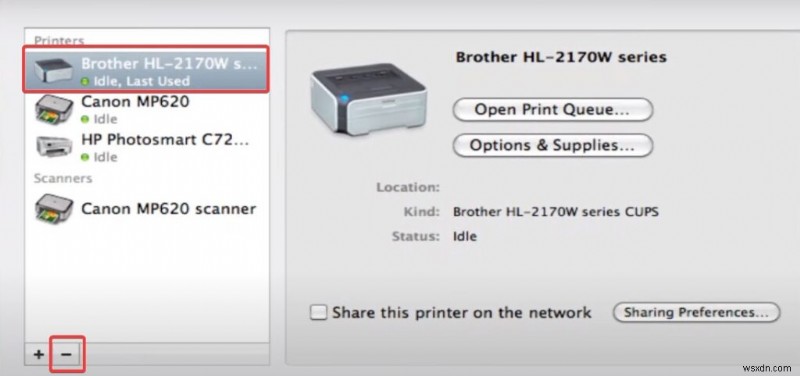
समाधान 4:मैक डिवाइस में अपना प्रिंटर फिर से जोड़ें
1: अपना प्रिंटर चालू करें और सुनिश्चित करें कि यह आपके नेटवर्क से जुड़ा है।
2: सुनिश्चित करें कि आप एक व्यवस्थापक के रूप में अपने कंप्यूटर में लॉग इन हैं।
3: यह प्रोग्राम को जोड़ने या हटाने और आपके कंप्यूटर में परिवर्तन करने की अनुमति देगा।
4: अब अपने कंप्यूटर स्क्रीन के ऊपरी-बाएँ कोने में जाएँ और उस पर क्लिक करें।
5: ड्रॉप-डाउन मेनू पर सिस्टम वरीयताएँ चुनें।
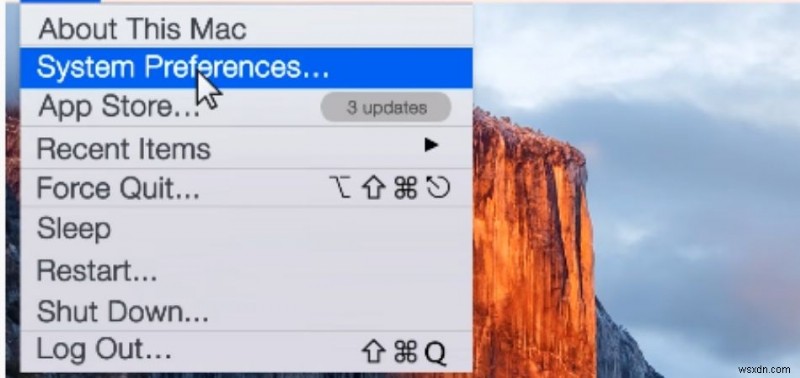
6: फिर स्कैनर और प्रिंटर आइकन पर क्लिक करें।
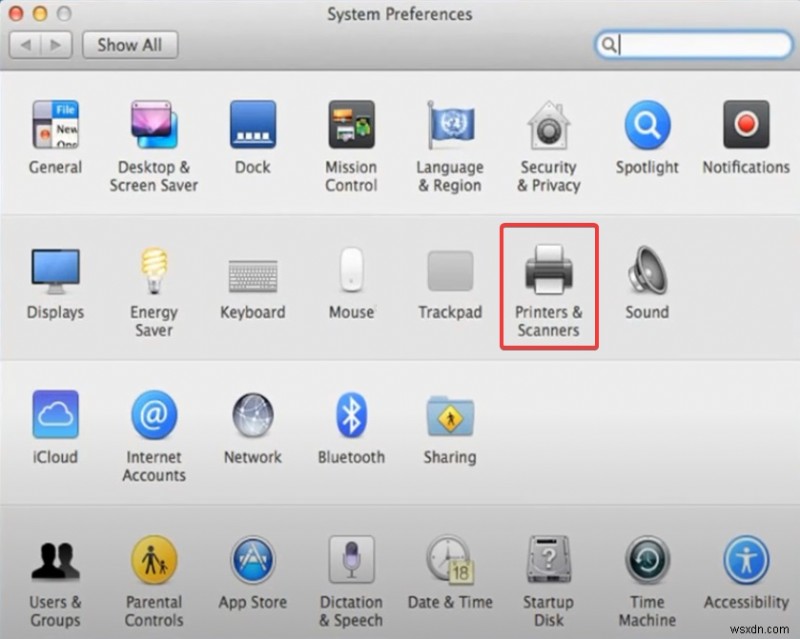
7: आपके द्वारा कनेक्ट किया गया संपूर्ण प्रिंटर आपकी स्क्रीन के बाएं कोने पर प्रदर्शित होगा।
8: आपको अपने कीबोर्ड पर नियंत्रण कुंजी भी रखनी चाहिए।
9: फिर रीसेट प्रिंटर विकल्प चुनें और उस पर क्लिक करें।
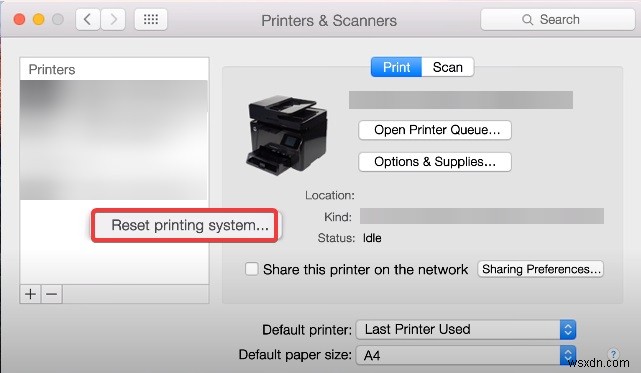
10: यह आपके प्रिंटर को रीसेट करने में आपकी सहायता करेगा।
11: इसके बाद, अपने मैक पर "स्कैनर और प्रिंटर अनुभाग" पर जाएं और अपने प्रिंटर हटा दें।
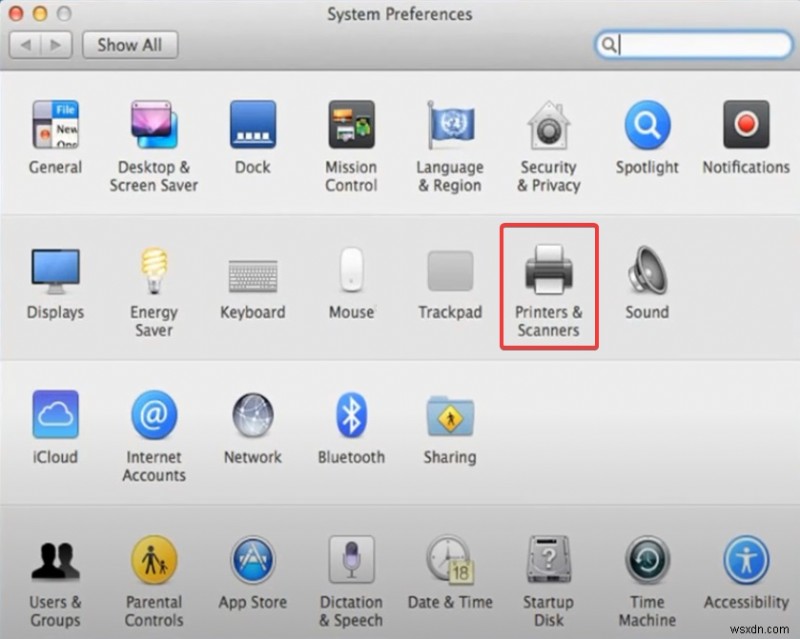
12: अपना प्रिंटर निकालने के लिए अनुभाग के निचले भाग में ऋणात्मक (-) चिह्न पर क्लिक करें।
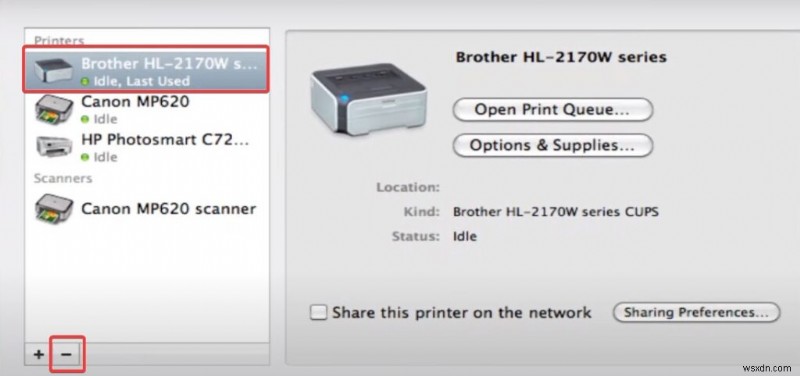
13: अपने प्रिंटर को वापस स्कैनर और प्रिंटर सेक्शन में जोड़ें।
14: यह अनुभाग पर सकारात्मक (+) चिह्न पर क्लिक करके किया जाता है।
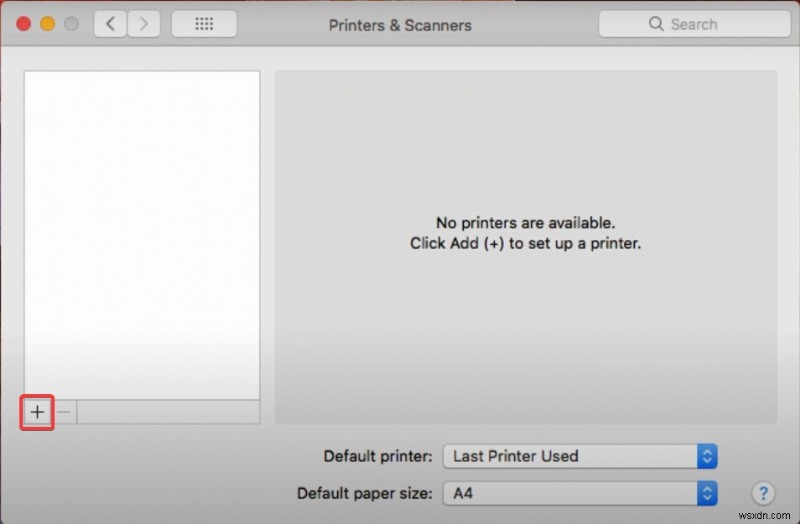
15: सभी उपलब्ध प्रिंटरों की सूची आपकी स्क्रीन पर प्रदर्शित होगी, भाई प्रिंटर चुनें।
16: आपका भाई प्रिंटर आपके मैक से कनेक्ट हो जाएगा और उपयोग के लिए तैयार हो जाएगा।
समाधान 5:जांचें कि सभी यूएसबी केबल चालू हैं
सभी यूएसबी केबल पावर में हैं या नहीं यह जांचने के लिए यूएसबी केबल टेस्टर का उपयोग करें। जाँच करने के लिए नीचे दिए गए चरण का पालन करें।
- अपने केबल के सिरे को USB-A पोर्ट में प्लग करें
- दूसरे सिरे को माइक्रो यूबीबी-बी पोर्ट में प्लग करें।
- यदि एलईडी जलती हैं, तो यह डेटा तारों की उपस्थिति को इंगित करता है।
समाधान 6:जांचें कि कहीं कोई पेपर जैम तो नहीं है
जब आपके प्रिंटर पर पेपर जाम होता है, तो यह एक चमकती एलईडी त्रुटि संकेत देता है। समस्या को हल करने के लिए नीचे दिए गए चरणों का पालन करें
1: अपने प्रिंटर का अगला कवर खोलें और इसे ठंडा होने दें।

2: ठंडा होने के बाद, प्रिंटर ड्रम और टोनर कार्ट्रिज असेंबली दोनों को धीरे-धीरे और धीरे से हटा दें।

3: जाम हो गया कागज प्रिंटर ड्रम और टोनर कार्ट्रिज असेंबली के साथ बाहर आ सकता है।

4: प्रिंटर ड्रम और टोनर कार्ट्रिज असेंबली दोनों का रिमूवर भी पेपर को रिलीज़ कर सकता है।

5: यदि पेपर जारी किया जाता है, तो आपको इसे पेपर ट्रे खोलने के माध्यम से निकालना होगा।
6: सामने के कवर को बंद करें और अपने प्रिंटर से पेपर ट्रे को बाहर निकालें।

7: अपने दोनों हाथों का उपयोग करके जाम किए गए कागज को पेपर ट्रे से सावधानी से निकालें।
8: अपने प्रिंटर को घुमाएँ, और उसका पिछला कवर खोलें।
9: अपने प्रिंटर के बाएँ और दाएँ दोनों ओर के टैब को पीछे की ओर खींचकर प्रिंटर फ़्यूज़न कवर खोलें।
10: अपने दोनों हाथों से फ्यूजन यूनिट से जाम किए गए कागज को ध्यान से हटा दें।

11: अपने प्रिंटर के फ्यूज़र कवर और पिछले कवर दोनों को बंद कर दें।
12: डुप्लेक्स ट्रे को अपने प्रिंटर से पूरी तरह हटा दें।
13: अपने डुप्लेक्स ट्रे और अपने प्रिंटर से सभी जाम किए गए पेपर को हटा दें।
14: यह सुनिश्चित करने के लिए अपने प्रिंटर के नीचे जांचें कि स्थैतिक बिजली से बचने के लिए कोई जाम कागज तो नहीं है।
15: प्रिंटर के अंदर पेपर ट्रे को सावधानी से लौटाएं।
16: प्रिंटर के हरे रंग के लॉक लीवर को धीरे से नीचे की ओर धकेलें।
17: प्रिंटर ड्रम यूनिट से टोनर कार्ट्रिज निकालें।
18: पेपर जैम के लिए ड्रम यूनिट की जाँच करें और यदि आपको कोई मिलता है, तो उसे धीरे से हटा दें।
19: टोनर कार्ट्रिज को ड्रम यूनिट में वापस करें और सुनिश्चित करें कि यह ठीक से फिट बैठता है।

20: अगर आपका टोनर कार्ट्रिज आपकी ड्रम यूनिट में ठीक से फिट है, तो आपका ग्रीन लॉक लीवर अपने आप उठ जाएगा।
21: इसके बाद, अपने प्रिंटर का फ्रंट कवर खोलें और अपनी ड्रम यूनिट को वापस उसकी स्थिति में रखें।
22: अपने प्रिंटर के सामने के कवर को बंद करें और जांचें कि एलईडी त्रुटि चिह्न बंद है या नहीं।
23: अगर यह बंद है, तो आपका प्रिंटर ठीक से काम करना शुरू कर देगा।
समाधान 7:जांचें कि आपका भाई प्रिंटर चालू है
जब आपका भाई प्रिंटर स्क्रीन खाली होता है तो इसका मतलब है कि आपके प्रिंटर की शक्ति चालू नहीं है। यह चालू है या नहीं यह जांचने के लिए निम्न चरणों का पालन करें।
1: सबसे पहले, आपको यह जांचना होगा कि आपका भाई प्रिंटर स्लीप मोड पर है या नहीं।
2: इसे काम करने वाले सॉकेट में प्लग करें और अगर आपको पता चलता है कि यह अभी भी स्लीप मोड पर है तो सॉकेट पावर स्विच को भी चालू कर दें।
3: यदि यह अभी भी चालू नहीं होता है, तो एक हार्डवेयर समस्या है।
4: फिर जांचें कि क्या LCD में पेपर जैम जैसे त्रुटि संदेश हैं।
5: यदि कोई त्रुटि है, तो समस्या निवारण द्वारा उसे दूर करें।
समाधान 8:अपने प्रिंटर को डिफ़ॉल्ट प्रिंटर के रूप में सेट करें
अपने प्रिंटर को डिफ़ॉल्ट प्रिंटर के रूप में सेट करने के चरण यहां दिए गए हैं
1: बाएं कोने से अपना क्लिक सेब लोगो खोलें।
2:टी मुर्गी सिस्टम वरीयताएँ चुनें।
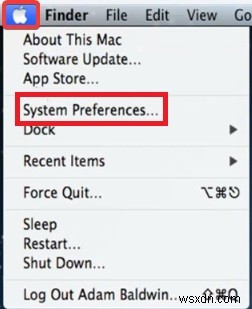
3: प्रिंटर और स्कैनर चुनें।
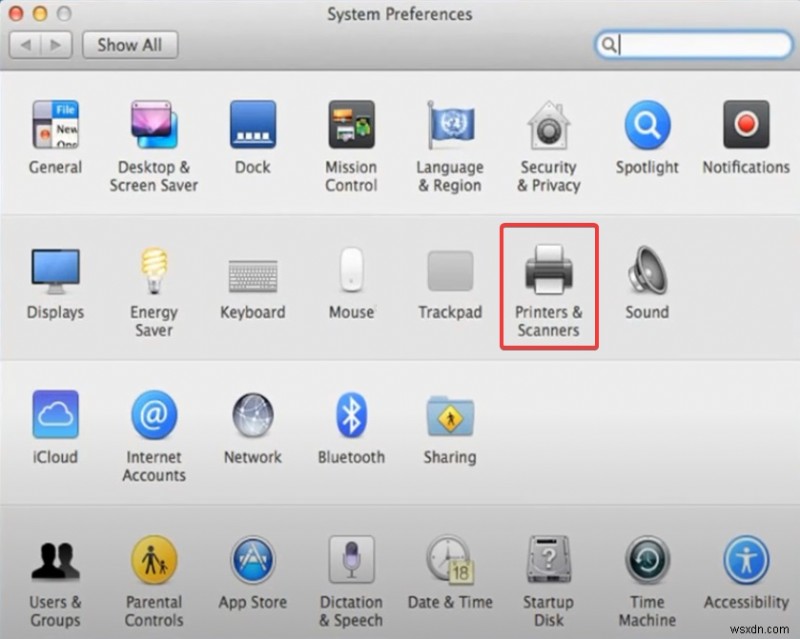
4: फिर अपना प्रिंटर चुनें और डिफ़ॉल्ट प्रिंटर के रूप में सेट करें और उस पर क्लिक करें।
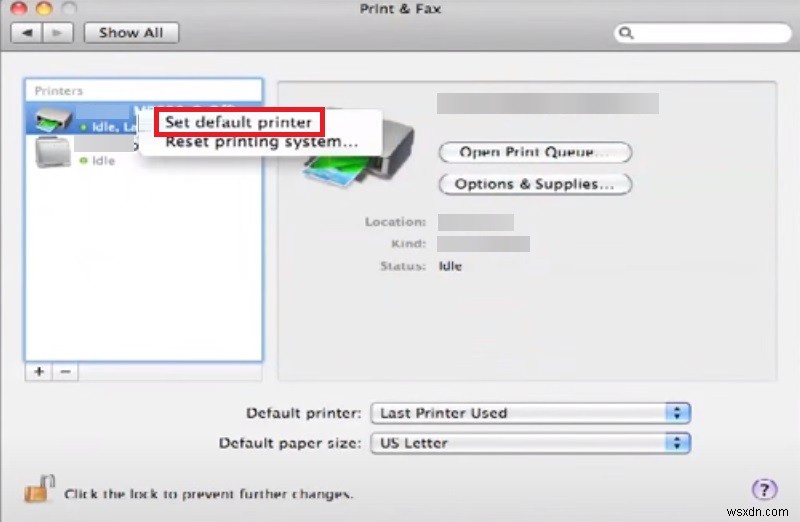
समाधान 9:सत्यापित करें कि प्रिंटर कतार खाली है
यह खाली है या नहीं यह सत्यापित करने के लिए आपको प्रिंटर कतार देखने की आवश्यकता है।
यहां प्रिंटर कतार देखने के चरण दिए गए हैं भाई प्रिंटर वाई-फाई से कनेक्ट नहीं हो रहा है को ठीक करने के लिए मैक पर
1: स्टार्ट मेन्यू में जाएं और उस पर क्लिक करें
2: फिर खोज बॉक्स में प्रिंटर और स्कैनर खोजें।
3: फिर प्रिंटर और स्कैनर चुनें।
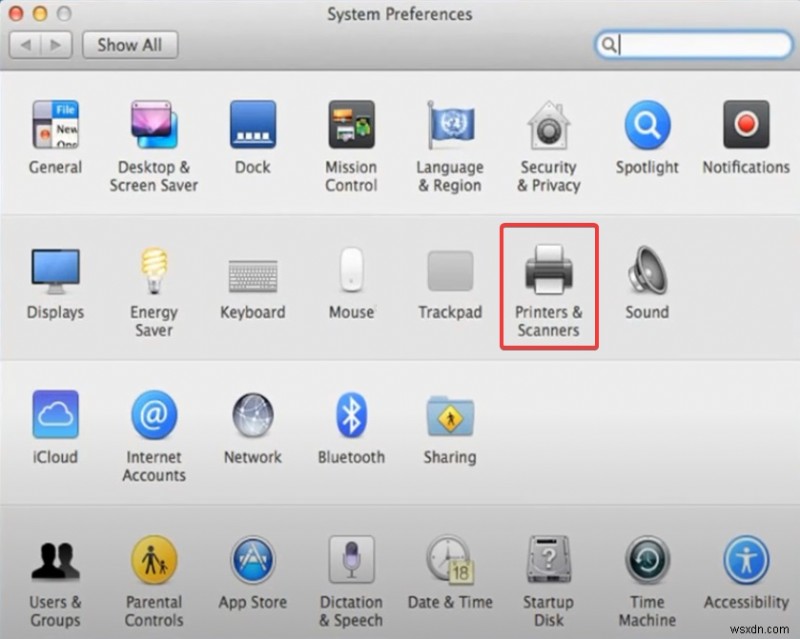
4: प्रिंटर और स्कैनर मेनू से अपना प्रिंटर चुनें।
6: फिर यह सत्यापित करने के लिए कि आपकी प्रिंटर कतार खाली है या नहीं, एक खुली प्रिंट कतार चुनें।
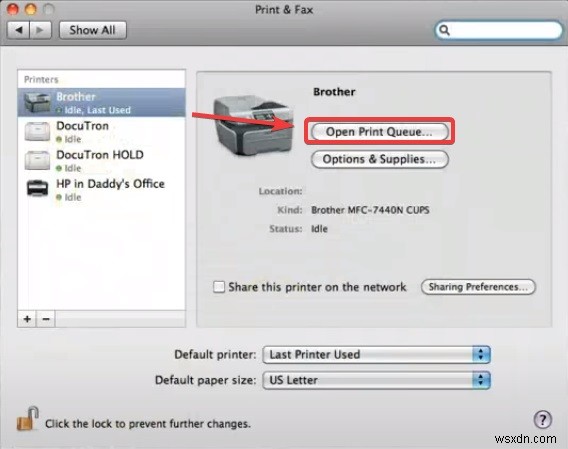
समाधान 10:नेटवर्क समस्या का निवारण करें
यहां नेटवर्क समस्याओं के निवारण के चरण दिए गए हैं
हार्डवेयर जांचें
सुनिश्चित करें कि आपका सभी हार्डवेयर ठीक से जुड़ा हुआ है। सुनिश्चित करें कि आप उन्हें चालू करते हैं और वे पूरी तरह से काम कर रहे हैं। जांचें कि क्या कोई महत्वपूर्ण राउटर बंद नहीं है क्योंकि यह आपके नेटवर्क की समस्या का कारण हो सकता है। प्रत्येक कॉर्ड में प्लग करें और सुनिश्चित करें कि वे सही स्थिति में हैं। इसके बाद, अपना हार्डवेयर बंद करें और इसे चालू करें।
अपना भौतिक वाई-फ़ाई जांचें
अपने वाई-फाई के सिग्नल और दूरी दोनों की जांच करें। इसके अलावा, अपनी दीवार की जांच करें क्योंकि कई पावर्ड एल्युमीनियम दीवारें रडार सिग्नल को ब्लॉक करने के लिए वायु सेना का उपयोग करती हैं।
वायरस और मैलवेयर सुरक्षा
जांचें कि क्या आपके वायरस और मैलवेयर सुरक्षा उपकरण दोनों पूरी तरह से काम कर रहे हैं। सुनिश्चित करें कि वे कमजोर नहीं हैं क्योंकि यह आपके नेटवर्क को प्रभावित कर सकता है जो इसे अच्छी तरह से काम करने से रोक सकता है।
अक्सर पूछे जाने वाले प्रश्न
प्र 1:मेरे भाई का प्रिंटर Mac से कनेक्ट क्यों नहीं हो रहा है?
ऐसा इसलिए है क्योंकि अंतर्निहित हार्डवेयर या सॉफ़्टवेयर समस्या के कारण आपके कंप्यूटर और प्रिंटर के बीच कोई संबंध नहीं है।
प्र 2:मेरे Mac को प्रिंटर क्यों नहीं मिल रहा है?
ऐसा इसलिए हो सकता है क्योंकि आपके मैक पर आपके प्रिंटर सॉफ़्टवेयर का सही संस्करण नहीं है।
प्र 3:मेरा प्रिंटर मेरे कंप्यूटर पर प्रिंट क्यों नहीं हो रहा है?
ऐसा इसलिए हो सकता है क्योंकि आपका प्रिंटर आपके नेटवर्क से कनेक्ट नहीं है।
इस समस्या को हल करने के लिए यहां चरण दिए गए हैं
1: सबसे पहले, अपने कंप्यूटर और अपने प्रिंटर को पुनरारंभ करें।
2: अपने वायरलेस राउटर को भी पुनरारंभ करें।
3: फिर जांचें कि आपका प्रिंटर आपके नेटवर्क से जुड़ा है या नहीं।
प्र 4:मैं अपने प्रिंटर को अपने नेटवर्क से कैसे कनेक्ट करूं?
1: सबसे पहले, आपको अपने प्रिंटर को पुनरारंभ करना होगा।
2: यदि आप अपने प्रिंटर को USB केबल के माध्यम से कनेक्ट करते हैं, तो यह देखने के लिए अपने USB केबल की जाँच करें कि कहीं यह क्षतिग्रस्त तो नहीं है।
3: फिर इसे मजबूती से और सही तरीके से कनेक्ट करें।
4: अपने प्रिंटर की जाँच करें कि क्या यह अब आपके नेटवर्क से कनेक्ट है।
प्र 5:मैं अपने मैक पर अपने प्रिंटर को ऑनलाइन कैसे वापस ला सकता हूं?
1 अपना कंप्यूटर खोलें और Apple मेनू पर जाएँ।
2: सिस्टम और वरीयता पर जाएं और उस पर क्लिक करें।
3: ड्रॉपडाउन में प्रिंटर और स्कैनर चुनें।
4: जोड़ें बटन और डिफ़ॉल्ट बटन पर क्लिक करें।
5: अपना प्रिंटर चुनें और Add पर क्लिक करें।
निष्कर्ष
ऊपर सूचीबद्ध सभी चरण आपके ब्रदर प्रिंटर को मैक पर वाई-फाई से कनेक्ट नहीं करने के मुद्दे को हल करने में आपकी सहायता करेंगे। यदि समस्या बनी रहती है, तो आप हमारे साथ टिप्पणी अनुभाग या चैटबॉक्स के माध्यम से जुड़ सकते हैं। हम आपकी समस्याओं का समाधान करने में आपकी सहायता करेंगे।
